苹果产品发布对于苹果用户来说是一件激动人心的事件。尽管如此,没有什么能比得上对新的iOS更新的激动人心的期待了。 Apple 为大多数设备提供了这款出色的操作系统,让您可以轻松体验最新版本iOS的魔力。在 iPhone 上安装新的更新始终是一个令人惊叹的旅程。
不幸的是,并非所有安装都顺利。如果您尝试通过 OTA(无线)安装固件,您可能会遇到“验证更新”无限期地保留在屏幕上的问题。
如果这是您第一次遇到“iPhone 卡在验证更新上”的情况,您可能想知道是否是互联网造成的。虽然这是一个合理的假设,因为缓慢或不可靠的连接有时会导致这些问题,但大多数情况下,它并不是罪魁祸首。如果确实是通过互联网,您验证更新的问题会简单得多。
您的 iPhone 是否卡在验证更新上并且永远无法进行?这篇文章将为这个紧迫的困境提供所有答案。
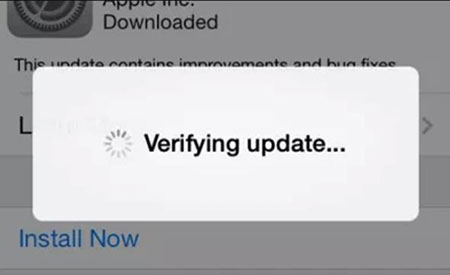
无需担心“正在验证更新”弹出窗口。这通常是一个正常过程,需要几分钟的时间,具体取决于您的设备、互联网速度或其他未知因素。所有这一切都在后台发生,因此您无需担心。当您看到屏幕上的弹出窗口时,不要惊慌;这并不意味着您的屏幕被冻结。
iPhone 应该多长时间说验证更新?嗯,这个问题没有明确的答案。验证过程所需的时间各不相同,并且取决于各种因素。只要您的设备正常工作并且具有稳定的 WiFi 连接,该过程最多只需要几秒钟或几分钟。
一些用户表示该过程持续几秒钟,而另一些用户则等待长达 5 分钟。如果您发现“正在验证更新”弹出窗口等待时间超过 15 分钟,则可能存在问题。为了纠正这种情况,我们将为您提供最佳修复方案。
通常,您的 iPhone 或 iPad 在尝试更新时可能会由于以下原因而卡在验证过程中:
无互联网连接 - 如果您希望升级iOS ,该过程要求您的设备成功连接到服务器并在安装之前下载软件包。换句话说,如果您的设备没有连接,则可能无法获取该包。
软件崩溃 - iPhone 7 和 6 等型号更容易出现软件崩溃,这可能会导致它们在更新过程中死机。因此,您的iPhone 可能因尝试安装新更新时系统崩溃而冻结。
遇到iOS更新失败(例如下载卡住)可能会给您带来不便。但我们已经为您解决了问题。
查看更多:
[已解决] 如何在没有 iTunes 的情况下解锁禁用的 iPad |最新指南
您是否遇到了导致 iPhone 无法更新的“验证iOS更新”问题?不用担心;我们有快速的解决方案来帮助您摆脱这个麻烦。
如果 iPhone 卡在“验证更新”屏幕上,请尝试这个简单的修复:锁定然后唤醒它。按睡眠/唤醒按钮可以帮助您在唤醒时恢复更新过程。这看起来似乎是一个小动作,但在某些情况下,这可能正是您应该做的,以便让事情再次进展。
要锁定 iPhone,请按睡眠或唤醒按钮。要再次解锁并继续更新,请按主屏幕或睡眠/唤醒按钮。
为了增加您的手机收到在线服务器响应的机会,请确保您的 iPhone 连接到速度更快的 WiFi。快速可靠的互联网速度可实现更快的连接并与服务器成功通信。 ( iPhone老是死机?)
尝试使用 iPhone 上的其他网络应用程序来测试和检查网络状况。如果速度很慢,您应该将 iPhone 连接到更好的 WiFi 连接。请记住,连接质量将直接影响设备的性能,因此请确保将 iPhone 连接到快速可靠的网络。
如果切换 WiFi 网络后仍然遇到连接延迟的情况,请尝试连接到移动数据网络。这可能会有所帮助。
仍然看到屏幕上的错误吗?也许问题出在连接上。基于路由器的防火墙可能会阻止对验证服务器的访问。切换到蜂窝连接以完成该过程。
有时, iOS会停止使用蜂窝数据下载更新,但仍然可以进行验证,因为更新文件已经下载。
您所要做的就是从屏幕底部边缘向上滑动,然后点击 WiFi 图标将其关闭。现在单击“蜂窝数据”。就是这么简单!

然后,前往“软件更新”屏幕并选择“立即安装”。如果这不起作用,您将需要尝试以下方法。
您的 iPhone 可能会时不时地遇到随机的互联网问题,这可能会导致 OTA 更新失败。如果您在尝试更新iOS版本时发现 iPhone 7 卡在验证更新上,解决方案是关闭然后再次打开飞行模式。你永远不会知道;这可能只是让你的手机摆脱困境的补救措施。就是这样:
步骤 1. 打开“设置”应用程序,然后点击“飞行模式”。打开飞行模式。这将确保禁用所有无线连接。
步骤2.然后,在模式打开时重新启动iPhone,进入“设置”,然后选择“飞行模式”选项。
步骤 3. 现在关闭“飞行模式”以激活设备的设置。

完成这些步骤后,将 iPhone 重新连接到 WiFi 网络。连接成功后,下载软件更新并查看是否收到“正在验证更新”屏幕消息。
如果您在验证 iPhone 上的更新时遇到困难并且它被冻结,重置设备可能是一个可行的解决方案。通过重置 iPhone,所有应用程序和程序都将被禁用,之后设备将重新启动。不同的 iPhone 型号有不同的重置。根据iPhone型号,请参考以下说明:
对于 iPhone 8 及更新型号,按下并快速释放音量增大按钮。然后对音量减小键执行相同的操作。最后,按住电源键几秒钟,直到看到 Apple 徽标出现。

对于 iPhone 7 和 7 Plus 型号,同时按下电源键和音量减小键几秒钟。当手机屏幕上出现 Apple 徽标时,您就知道手机已重新启动。
要重新启动 iPhone 6s 及更早版本,请按住电源键和 Home 键几秒钟,直到您在设备屏幕上看到 Apple 徽标。

如果您的 iPhone 卡在“验证更新”屏幕上,请尝试删除并再次下载iOS更新,看看是否有效。
为此,请按照以下步骤操作以获得最佳结果:
步骤 1. 转到“设置”并选择“常规”,然后选择“iPhone 存储”。在出现的应用程序列表中,查找您要删除的iOS更新并点击它。您将看到一个“删除更新”选项;点击它。
步骤 2. 现在您已删除过时的iOS版本,请再次更新您的设备。为此,请前往“设置”、“常规”、“软件更新”,然后选择最新的iOS版本。

如果您的网络设置配置不正确,可能会出现“验证更新”问题。幸运的是,您可以通过重置网络配置并将其恢复为默认值来快速解决此问题。重置 iPhone 上的网络设置是解决设备可能遇到的任何网络问题的简单解决方案。但不要忘记;之后您必须重新输入您的 WiFi 密码。
步骤 1. 要重置网络设置,请打开“设置”并选择“常规”。滚动到“重置”。
步骤 2. 现在,选择“重置所有网络设置”选项以重置设备的网络设置。

步骤 3. 出现提示时,输入密码并确认您要重置 iPhone 的网络设置。
步骤 4. 设备自动重启完成后,设置设备并重新连接 WiFi。
您可能喜欢:
如何轻松解决iPhone传输数据卡住的问题?这里有 14 个快速技巧
如何解决 iPhone/iPad 上 iTunes/App Store 不断要求输入密码的问题?
如果您仍然遇到 iPhone 卡在验证更新错误的情况,请尝试通过 iTunes 更新您的设备。这种方法可能会有效地解决这个问题。请按照以下步骤确保您的手机已更新:
步骤 1. 在电脑上安装最新版本的 iTunes,然后使用 USB 线将 iPhone 连接到电脑。现在打开 iTunes,选择您的设备,导航至“摘要”,然后选择“检查更新”。
步骤2.点击“下载并更新”选项,您的iPhone将立即开始更新。

您是否在“验证更新”弹出窗口上停留了太长时间?不要放弃!将iPhone进入DFU模式是解决此问题的有效方法。您的手机很快就会脱离当前状态并从 DFU 模式恢复。按着这些次序:
步骤 1. 首先使用 USB 数据线将 iPhone 连接到 PC。接下来,打开“iTunes”,然后同时按住“主页按钮”和“睡眠或唤醒按钮”约 10 秒钟。
步骤 2. 屏幕完全变黑后,按住“睡眠”或“唤醒”按钮。按住它,直到收到一条消息:“在恢复模式下检测到 iPhone”。

如果您的iOS设备无法验证其更新,可能是由于未知的系统问题。幸运的是,您可以通过 iTunes 使用之前的备份恢复 iPhone 来解决此问题。
在开始之前,建议始终使用良好的备份软件来安全地存储数据。此操作将重置 iPhone 并从备份文件导入其内容,从而擦除设备上的所有现有信息。以下是将 iPhone 恢复至出厂设置的方法:
步骤 1. 导航至“设置”,选择“常规”,然后单击“重置”选项。最后,点击“删除所有内容和设置”按钮。
步骤 2. 输入 Apple ID 密码以继续。

如果您的设备安装了 VPN,可能会导致验证更新卡住的问题。因此,请关闭 VPN 或代理连接。这可以帮助您轻松连接iOS并及时验证您的更新。
要快速验证iOS更新,这是最快、最有效的修复方法。如果您正在考虑尝试管理 VPN 或代理上的安装,它可能会失败。
要禁用 VPN,请前往 iPhone 的设置,选择“VPN”,然后将其关闭。

现在检查无法验证更新iOS问题是否已解决。
应该有足够的存储空间来更新 iPhone,至少 5GB。如果数据超载,可能无法验证iOS 16 的更新。为确保更新成功,您应该从手机存储中清除所有不必要的文件:
步骤1.前往“设置”至“常规”,然后单击“iPhone存储”以查看可用存储空间。

步骤2.选择要删除的文件,然后单击“删除”按钮以释放空间。
如果您仍然无法验证iOS更新,请检查您的日期和时间设置是否正确。日期和时间必须与您所在地区的日期和时间一致;否则,可能会干扰 iPhone 的正常功能。
要自动设置日期和时间,请前往“设置”部分并选择“常规”。查找“日期和时间”并打开“自动设置”按钮。重新启动 iPhone 并尝试验证您的 iPhone 更新。

不幸的是,苹果公司也曾多次遇到技术困难。因此,如果您正在与 Apple 故障作斗争,只需搜索“Apple 服务器状态”即可从其官方网站获得有关它们是否可用的必要信息。
如果您想快速轻松地确定问题是否出在 Apple 服务器上,这是最直接的方法。如果问题出在苹果服务器上,则需要耐心等待问题解决。

上述方法可以解决 iPhone 验证更新错误。有时,iPhone 可能会停留在“验证更新”几个小时甚至一整天。如果是这种情况,您应该从iOS系统恢复获得帮助,这是一种专业的iPhone 维修解决方案,可以将所有iOS设备在计算机上恢复正常。
iPhone 卡在验证更新上可能会很烦人。你可能会等待很长时间,但毫无进展。不要再承受那样的压力了! iOS系统恢复只需点击几下即可帮助解决该错误。即使对于初学者来说,它也很容易使用,并且非常安全。
为什么iOS系统恢复是您的最佳选择:
使用iOS系统恢复修复 iPhone 验证更新问题的步骤:
01在计算机上安装并启动软件。在主界面上,选择“ iOS系统恢复”选项。

02使用 USB 线将 iPhone 连接到计算机,并在出现提示时单击“信任此计算机”。这将帮助iOS系统恢复成功识别您的设备。
03按照界面上的说明将 iPhone 启动至 DFU 或恢复模式。

04检查您的手机型号和其他详细信息,然后点击“修复”下载插件以修复问题。下载完成后,将立即修复验证更新的iPhone软件的问题。

在开始“iPhone 卡在验证更新”修复之前,您应该确保满足一些基本要求:
现在您知道当您的 iPhone 在验证更新时卡住时该怎么办。我们希望本文中的解决方案对修复您的 iPhone 有所帮助。如果所有其他方法都失败,最好尝试iOS系统恢复,它可以帮助快速修复设备的任何问题并且不会丢失数据。
相关文章: